Assalamu'alaikum Wr. Wb. Bagaimana kabarnya sobat hari ini? Jumpa lagi dengan saya masih di blog www.tutorial89.com,
blog yang membahas berbagai tutorial photoshop, tutorial microsoft
office, tutorial internet dan hal-hal yang berhubungan dengannya.
Dikesempatan kali ini saya akan membahas "Cara mudah crop lingaran pada gambar di Microsoft word". Semoga artikel yang sederhana ini mudah di fahami dan bisa bermanfaat bagi kita semua. Amien
Tutorial microsoft office | Secara default ketika kita memasukan sebuah gambar atau photo pada document Microsoft word, akan berbentuk persegi. Nah, bagaimana jika kita ingn mendesain gambar atau photo di dalam Microsoft word tapi dalam bentuk lingkaran atau bulat? Bisakah kita lakukan tanpa bantuan software photoshop atau corel draw?
Tutorial microsoft office | Secara default ketika kita memasukan sebuah gambar atau photo pada document Microsoft word, akan berbentuk persegi. Nah, bagaimana jika kita ingn mendesain gambar atau photo di dalam Microsoft word tapi dalam bentuk lingkaran atau bulat? Bisakah kita lakukan tanpa bantuan software photoshop atau corel draw?
Tentu saja bisa, bahkan caranya pun amat sangat mudah,
hanya perlu beberapa langkah, nantinya gambar atau foto persegi bisa langsung
berubah menjadi lingkaran. Bahkan sobat tidak hanya bisa membuat gambar atau
foto menjadi bentuk lingkaran, sobat bisa membentuk dengan bentuk-bentuk unik
lainnya. Untuk mempersingkat waktu, silahkan ikuti langkah-langkah berikut ini.
1. Buka Microsoft word sobat, kemudian buatlah lembar kerja baru. Masukan gambar atau foto yang
akan sobat ubah bentuknya menjadi lingkaran atau bentuk unik lainnya.
2. Setelah gambar
dimasukan, klik menu format > crop > crop to shape kemudian
silahkan sobat pilih bentuk oval jika sobat ingin membentuk photo menjadi
bentuk lingkaran.
Setelah sobat mengkilik gambar oval, maka secara
otomatis gambar yang tadinya berbentuk persegi, akan otomatis berubah menjadi
bentuk lingkaran. Sobat juga bisa mencoba dengan menggnatinya dengan berbagai
bentuk lainnya. Seperti bentuk love, bintang, segi lima, segi enam,
dan
bentuk-bentuk unik lainnya. nantinya trik microsoft word ini bbisa sobat
manfaatkan untuk membuat brosur atau kartu nama. Semoga bermanfaat.
Sebelum sobat menutup Artikel Cara mudah crop lingaran pada gambar di Microsoft word ini, silahkan berikan masukannya di kolom komentar ya. Jika sobat merasa artikel ini bermanfaat, jangan lupa untuk mengKLIK tombol share :) Agar semua orang tahu...
 puisiq
puisiq 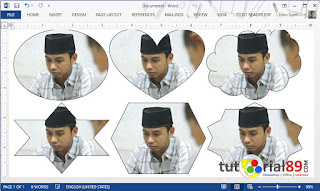
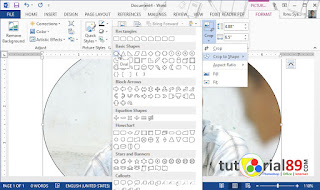









0 komentar:
Posting Komentar